NAS装机教程配置分享
时间回到2019年年初,矿难爆发,一大批蜗牛星际涌入市场,我以240元入手了我人生中的第一台NAS——蜗牛星际B款。那时候跟着网上的教程,迫不及待的改千兆、刷黑群晖,然后用它来刷PT、追番、看电影、存一点学习资料,真的不要太方便,后来因为他的性能不能够满足我其他需求(docker上部署一些应用、影片的实时转码),我就把它停用了。时间回到现在,随着NAS越来越普及,不少玩家已经入手让其成为家庭小型服务器,它也确实给大家带来了诸多方便,看着网上组装NAS的教程&视频越来越多,我正好有备份拍摄视频剪辑的需求。于是乎,组装一台高性能的NAS提上来日程,近来时间比较充裕,就有了在家装一台性能不错NAS的决定。

一、什么是NAS?[1]
NAS(Network Attached Storage:网络附属存储)按字面简单说就是连接在网络上,具备资料存储功能的装置,因此也称为“网络存储器”。它是一种专用数据存储服务器。它以数据为中心,将存储设备与服务器彻底分离,集中管理数据,从而释放带宽、提高性能、降低总拥有成本、保护投资。其成本远远低于使用服务器存储,而效率却远远高于后者。

二、NAS能做什么?[2]
NAS能做到的事情有很多,大多是看上它的超大网盘、多人共享、远程下载、搭建自己的博客等功能,但是具体能做到哪些,并不能够了解的很清楚,下面就简单梳理一下。
2.1、储存文件
在没有自己nas之前,一直在用某云,某天它把我专业课视频全部屏蔽了,随便一个“不符合相关法律法规”的借口就可以把我找了好久的资源封了,下载一点文件,就算是千兆网,没开会员也得爬,这就是现在的公有云,体验极差。NAS作为私有云,完完全全属于你个人,什么文件,存小电影都没问题,下载速度取决你的宽带上传,远程备份文件也是可以的。
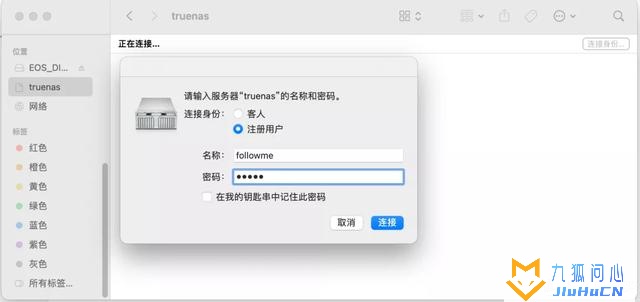
2.2、家庭影音需求
爱奇艺、腾讯视频这些,即使是最高画质,都是压缩过的,码率连蓝光电影的1/10都不到,帧数也是感人,音质更是垃圾。使用NAS在PT站下载无损压缩的4K片源,建立自己的片库,配合plex自动刮削,Apple TV 4k、iPhone、iPad里下载一个infuse就可以在家里局域网随时看自己下载好的电影了,无论你是夏天在躺椅上看,还是冬天在被窝里看,只要连接家里网络就可以了,杜比全景声,没烦人的广告,体验简直拉满。
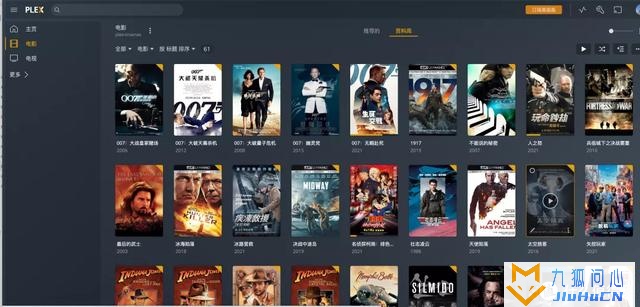
2.3、协同办公
对于小公司或者工作室,将拍摄的素材导入NAS,可以在达芬奇上多人同时进行剪辑、调色、配音等后期制作,大大的提高了内容创作者的效率。也可以安装Nextcloud+office插件,进行多人协同处理文档类工作。
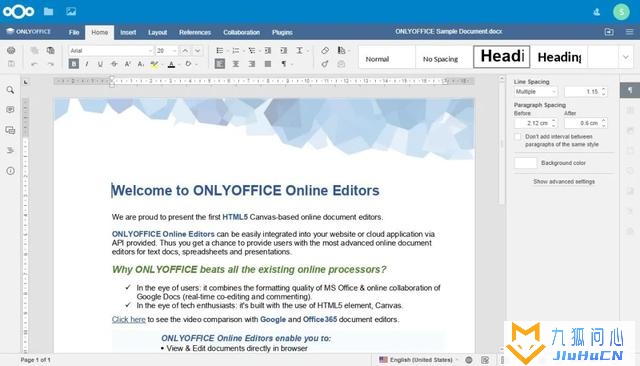
2.4、智能家居
智能家居也有NAS的影子,在NAS里面安装Homeassistant,把它当作智能中枢,通过wifi或者网关连接上家里的智能设备,然后远程通过这个智能中枢整合操控家里的一切,目前来说是可以实现的。例如通过检测你iPhone的位置,当离家2km的时候,自动打开家里的空气净化器和空调等,或者家里有小猫小狗,远程投喂食物给你的宠物等。
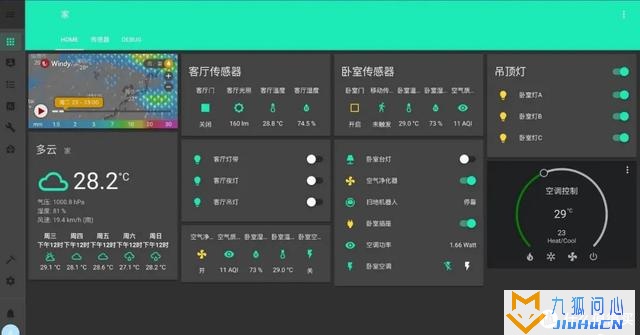
2.5、远程下载
NAS还可以当迅雷来用,下载BT,有什么东西要下载,挂NAS上就行。或者挂一下PT,建立自己的影音/学习资料库。有时候你可能在上班的时候,突然看到有人在贴吧开车,这车还不错,但手机不方便拿出来下载,电脑又不在身边,咋办?你可以直接连接NAS,远程操作,把资源挂在nas上慢慢下载,等回到家,电影已经下好了,一杯茶一点零食准备度过愉快的夜晚。NAS 24小时运行模式,特别适合下载一些大容量文件。
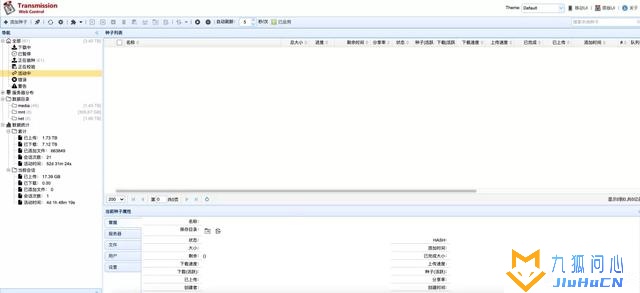
再来说一下缺点:如果是自己组装的,没有公网IP,你的NAS只能在家里用,有了公网IP,你的NAS就是台真正的私有云;购买成品或者组装的价格还是比较高的(这算是我们自己的缺点吧?);需要一定的学习成本,学习相关配置等。
三、NAS的选择
NAS始终只是少部分人的需求,首先要搞清楚自己的需求,可能你只是需要的是硬盘柜,或者是一台带硬盘的路由器,并不是需要NAS。
既然你确实需要一台NAS,想少走弯路少折腾就直接群晖、威联通(建议买x86平台的)。因为系统好用,操作相对来说比较简单,并且这两个厂商都有相对成熟的解决方案,满足用户的某些特定场景的使用,再者遇到了问题,在百度/谷歌也能找到大把的教程。
如果你想组装一台NAS,不妨继续往下看~
四 、NAS的组装
首先附上我的配置单:
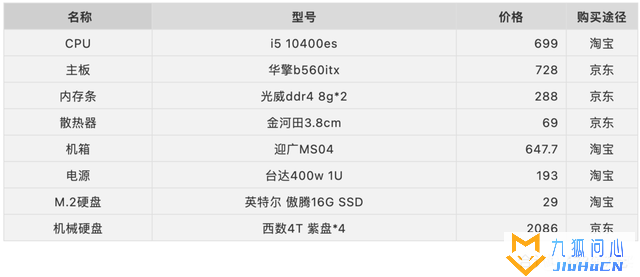
4.1硬件选择
1.CPU的选择:我选择的是i5 10400es,代号为qsrl,NAS是7*24h运行的,功耗肯定要优先考虑的,这颗U功耗才35W。6核12线程,性能够用,还带了核显,在plex/emby中解码4k h265视频完全没问题。价格也便宜,我入手比较晚,差不多700元入手的,如果早一点,大概500左右能入手。至于稳定性,虽然是es的版本,我不超频,也不瞎折腾,目前使用起来没什么问题,如果你介意这种,建议直接买带T正式版。

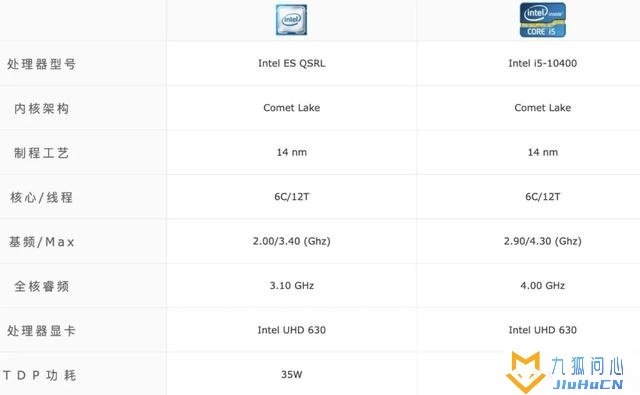
2.主板我选择的是华擎B560 ITX,兼容10/11代intel CPU,有pcie 4.0,由于我选的NAS机箱只支持itx,而在这个价位的itx主板,华擎算是做得比较好的,就没有犹豫选了它(这里给自己埋了一个坑,后面再说)。

3.内存条:我选择的是鱼竿厂的ddr4,我买的这批用的是长鑫颗粒,支持国产!由于我准备TrueNas的NAS系统,官方建议是16g起步(或者按照1t储存1g内存的搭配),我买了两根8g内存条。

4.散热器我选择的是金河田3.8cm薄扇,四铜管,能压住90w的TDP,那我35w的CPU自然不在话下,而且价格便宜,售后真心不错,这里表扬一下。前几年买他家的机箱,侧透玻璃被我干碎了,询问客服,二话没说直接补了一块给我。

5.机箱我选择的是迎广MS04,这个机箱跟Gen8有点像,做工扎实,硬盘背板用料足,支持SAS/SATA,可以扩展网卡等,网上也有很多评测,我就不多说了。

6.电源选择蜗牛星际置换上的台达400W电源,我买的是改了模组的,因为机箱比较小,用模组线比较省空间,而且台达这个牌子的电源,性价比真的很不错,我整机功耗最大估计100W左右,所以拿400W电源是绰绰有余的。

7.硬盘的选择,我买了一张16g英特尔傲腾SSD,这个卡当年卖一两百,加速机械硬盘用,现如今在淘宝现在只要29元,而且TrueNas系统盘所需空间不大,它也能兼容TrueNas,简直绝配TrueNas,这里强烈安利给大家。

至于仓库盘,我本来是要买日立3t的洋垃圾盘的,一个才200左右,但是想了一下我是用来存素材的,为了以防万一,就买全新的盘吧。挑来挑去,选择了西数的4t紫盘(主要还是家境贫寒)。

4.2开始装机
取出主板托盘,装入主板。

插入主板,安装电源,插好电源线。

插sata线,主板跳线和指示灯线。


装入所有硬盘,插电开机~

版权声明:本文采用知识共享 署名4.0国际许可协议BY-NC-SA 进行授权
文章作者:jiuhucn
文章链接:https://www.jiuhucn.com/2022/02/24/607.html
免责声明:本站为资源分享站,所有资源信息均来自网络,您必须在下载后的24个小时之内从您的电脑中彻底删除上述内容;版权争议与本站无关,所有资源仅供学习参考研究目的,如果您访问和下载此文件,表示您同意只将此文件用于参考、学习而非其他用途,否则一切后果请您自行承担,如果您喜欢该程序,请支持正版软件,购买注册,得到更好的正版服务。
本站为非盈利性站点,并不贩卖软件,不存在任何商业目的及用途,网站会员捐赠是您喜欢本站而产生的赞助支持行为,仅为维持服务器的开支与维护,全凭自愿无任何强求。





共有 0 条评论